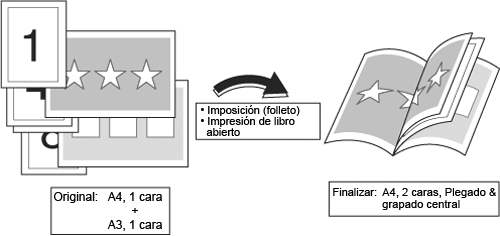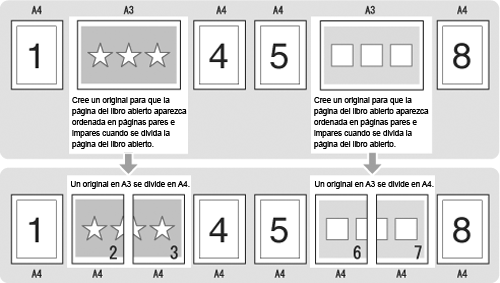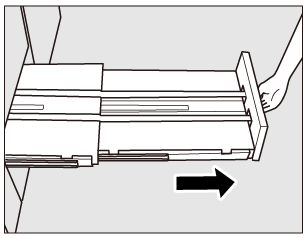Información general sobre la impresión de libro abierto
Esta función permite imponer el original grande en un libro abierto al imprimir un original que tenga un tamaño distinto en cada página, como un folleto. Por ejemplo, para la impresión de datos de originales que incluyan documentos en A4 y A3, asigne acabado de libro abierto a los documentos en A3.
Ejemplo presentado en esta sección
Datos originales e imagen de salida
Para crear un folleto plegado y grapado, se requiere la grapadora en lomo SD-506, la grapadora en lomo SD-513 o la unidad de acabado FS-532 equipada con grapadora en el lomo SD-510.
En esta sección se describen los procedimientos utilizando la grapadora en lomo SD-506 (consulte Grapadora en el lomo SD-506).
Entorno previsto
Sistema operativo | Windows 7 |
Aplicación | Adobe Acrobat Reader DC |
Controlador de impresora | Controlador de plugin PS |
Controlador de imagen | Controlador de imágenes integrado |
Unidad de acabado instalada | Grapadora en el lomo SD-506 |
* La pantalla del ejemplo puede ser distinta de la real, ya que depende del entorno del sistema y de la versión/revisión de la aplicación.
Flujo de trabajo
Configuración del controlador de impresora
Comprobación del acabado
Compruebe el acabado del documento impreso y, a continuación, realice ajustes con la referencia del enlace, si es necesario.
Combinación recomendada
Sello: Puede insertar Fecha/hora, Número de página y Número de copia en cada página en el momento de imprimir. (Pestaña Sello del controlador de impresora. Consulte Pantalla Stamp.)
Gama pap. com.: imprima sin los márgenes de página del original. (Pestaña Diseño del controlador de impresora. Consulte Pantalla Layout.)
Precauciones
Antes de imprimir, compruebe lo siguiente al realizar ajustes y operaciones.
Cargue el papel y defina la configuración de papel (consulte Ajustes del papel en las bandejas/Configuración de papel/Registro o eliminación de un perfil de papel)
Extraiga la bandeja de salida de papel de la grapadora en el lomo (consulte Grapadora en el lomo SD-506 o Grapadora en el lomo SD-506)
Para ajustar la posición de imagen de las caras de impresión frontal y posterior, realice ajustes de la calidad imagen previos a la impresión. Para obtener más información, consulte Secuencia de ajuste de ambas caras.
Si no puede definir esta función, compruebe que el dispositivo opcional esté instalado correctamente.
Haga coincidir la orientación del original y la orientación del papel en la bandeja.